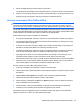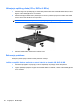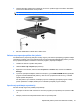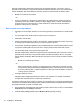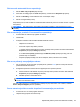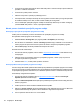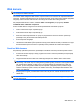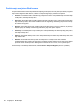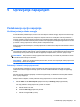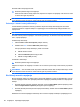HP ProBook Notebook PC User Guide - Windows XP
Web kamera
NAPOMENA: Ovaj odeljak opisuje funkcije koje su zajedničke većini modela. Neke funkcije možda
nisu dostupne na vašem računaru.
Vaš računar sadrži integrisanu Web kameru, koja se nalazi na vrhu ekrana. Sa unapred instaliranim
softverom, možete koristiti Web kameru za snimanje fotografija, audio i video zapisa. Možete pregledati
fotografiju, video snimak ili audio snimak i sačuvati ga na čvrstom disku vašeg računara.
Da pristupite Web kameri i softveru, odaberite Start > All Programs (Svi programi)> ArcSoft
TotalMedia Suite > WebCam Companion.
Softver za Web kameru omogućava vam da eksperimentišete sa sledećim opcijama:
●
Video- snimite video zapis i reprodukujte ga.
●
Audio-Snimite audio zapis i reprodukujte ga.
●
Strimovani video zapis-Koristite ovu opciju sa programima za trenutnu razmenu poruka koji
podržavaju UVC (Univerzalna Video Klasa) kamere.
●
Snimci-Napravite fotografije.
●
HP Business Card Reader (Čitač poslovnih kartica) (samo odabrani modeli)—Iskoristite ovu opciju
da transformišete poslovne kartice u upotrebljivu bazu podataka sa kontakt informacijama.
Saveti za Web kameru
Za postizanje optimalnih performansi, pridržavajte se sledećih smernica pri korišćenju Web kamere:
●
Proverite da li imate najnoviju verziju programa za trenutnu razmenu podataka pre započinjanja
video konverzacije.
●
Integrisana Web kamera možda neće raditi odgovarajuće kroz zaštitne zidove nekih mreža.
NAPOMENA: Ako imate problema pri prikazivanju ili slanju multimedijalnih datoteka osobi koja
koristi drugu LAN mrežu ili je van vašeg mrežnog zaštitnog zida, privremeno onemogućite zaštitni
zid, obavite željeni zadatak, a zatim ponovo omogućite zaštitni zid. Da biste trajno rešili ovaj
problem, ponovo konfigurišite zaštitni zid prema potrebi i prilagodite pravila i postavke drugih
sistema za detekciju upada u mrežu; Za dodatne informacije, kontaktirajte administratora vaše
mreže, ili IT odeljenje.
●
Kada je god to moguće, postavite Web kameru tako da jak izvor svetlosti bude iza kamere i van
oblasti slike.
NAPOMENA: Za detalje o korišćenju vaše Web kamere, kliknite na stavku Help (Pomoć) u pomoći
softvera Web kamere.
Web kamera 65